Ver activos en múltiples suscripciones de Keystone
 Sugerir cambios
Sugerir cambios


El panel de Keystone en la consola de NetApp le permite ver información detallada sobre los nodos en clústeres, volúmenes aprovisionados y nodos StorageGRID en múltiples suscripciones de Keystone , de acuerdo con sus permisos de acceso. Esta vista no está disponible en Digital Advisor.

|
La página Activos muestra pestañas basadas en las plataformas asociadas con sus suscripciones de Keystone . Para ONTAP, están disponibles las pestañas Nodos en clústeres y Volúmenes en clústeres. Para StorageGRID, la tabla Nodos en cuadrículas se muestra directamente sin una selección de pestañas. Si las suscripciones incluyen ambas plataformas, las tres pestañas estarán disponibles. |
-
Desde el menú de navegación izquierdo de la consola, seleccione Almacenamiento > Keystone > Activos.
La página Activos muestra la pestaña Nodos en el clúster.
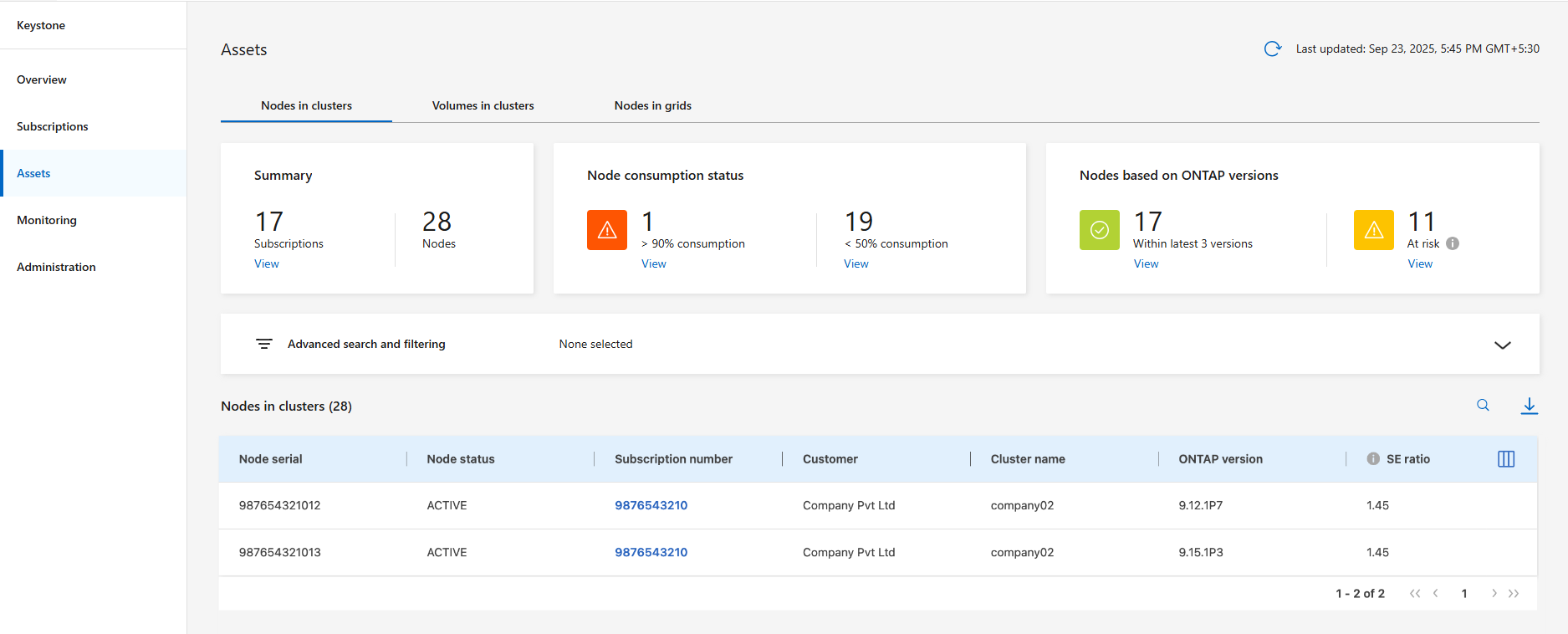
Puede ver información detallada sobre todos los nodos de los clústeres de las suscripciones de Keystone, incluyendo los números de serie, el estado, la configuración de eficiencia de almacenamiento, el tipo de plataforma y los detalles de capacidad. También obtendrá una descripción general de:
-
Número total de suscripciones y nodos ONTAP.
-
Consumo de capacidad del nodo, con un botón Ver en el que se puede hacer clic para filtrar la tabla y mostrar los activos que cumplen criterios específicos (> 90 % consumido o < 50 % consumido).
-
Nodos basados en versiones de ONTAP, con el botón Ver para filtrar nodos dentro de las últimas tres versiones o anteriores.
Puede personalizar la tabla utilizando el selector de columnas  icono y utilice la barra de búsqueda en la parte superior para buscar y filtrar datos de Keystone según los parámetros de la columna.
icono y utilice la barra de búsqueda en la parte superior para buscar y filtrar datos de Keystone según los parámetros de la columna.
-
-
Desde el menú de navegación izquierdo de la consola, seleccione Almacenamiento > Keystone > Activos.
-
Seleccione la pestaña Volúmenes en clústeres.

Puede ver información detallada sobre todos los volúmenes en clústeres de las suscripciones de Keystone, incluyendo el nombre del volumen, el número de suscripción, el número de serie del nodo, el cumplimiento de las políticas de QoS, el nombre del clúster, el nombre del host y los niveles de rendimiento del servicio. Puede supervisar la capacidad aprovisionada, la utilización lógica y física, y los datos inactivos. También obtendrá una visión general de:
-
El número total de suscripciones, clústeres y volúmenes.
-
Estado de cumplimiento y protección del volumen, con un botón Ver para filtrar la tabla y mostrar los activos según criterios como compatible, no compatible o no protegido.
Puede personalizar la tabla utilizando el selector de columnas  icono y utilice la barra de búsqueda en la parte superior para buscar y filtrar datos de Keystone según los parámetros de la columna.
icono y utilice la barra de búsqueda en la parte superior para buscar y filtrar datos de Keystone según los parámetros de la columna.
Puede hacer clic en un número de suscripción en la columna Número de suscripción para ir a la pestaña Suscripciones, donde puede ver los detalles del consumo de la suscripción, los cronogramas y la información de los activos asociados. Para obtener más información, consulte "Ver detalles de su consumo actual".
-
-
Desde el menú de navegación izquierdo de la consola, seleccione Almacenamiento > Keystone > Activos.
-
Seleccione la pestaña Nodos en cuadrículas.
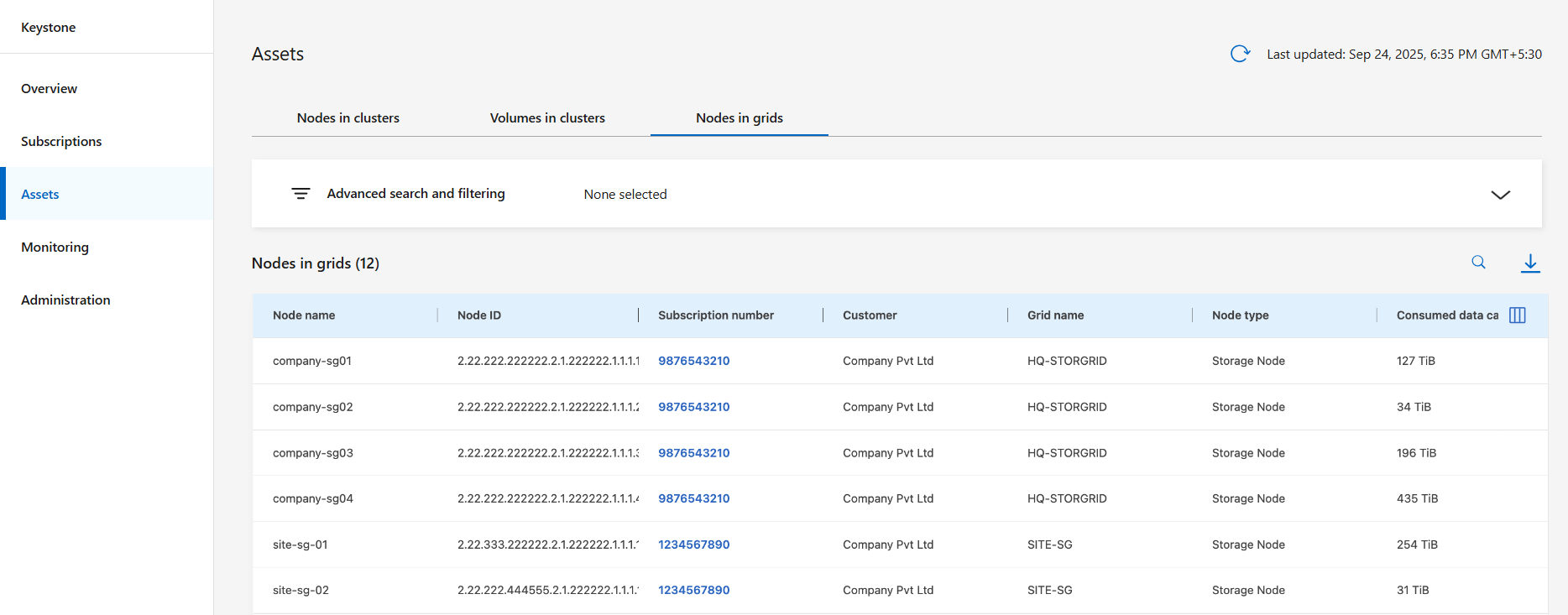
Puede ver información detallada sobre todos los nodos de las redes en las suscripciones de Keystone, incluyendo el nombre del nodo, el ID del nodo, el número de suscripción, el nombre de la red, el tipo de nodo y el cliente. Puede supervisar la capacidad de datos consumida y disponible, el uso de la CPU y la capacidad de datos utilizable.
Puede personalizar la tabla utilizando el selector de columnas  icono y utilice la barra de búsqueda en la parte superior para buscar y filtrar datos de Keystone según los parámetros de la columna.
icono y utilice la barra de búsqueda en la parte superior para buscar y filtrar datos de Keystone según los parámetros de la columna.
Puede hacer clic en un número de suscripción en la columna Número de suscripción para ir a la pestaña Suscripciones, donde puede ver los detalles del consumo de la suscripción, los cronogramas y la información de los activos asociados. Para obtener más información, consulte "Ver detalles de su consumo actual".
Información relacionada



